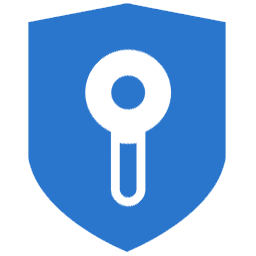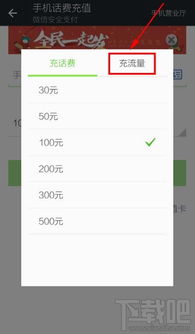手机流量上网设置:轻松几步,畅享网络世界!
在现代社会,智能手机已经成为我们日常生活中不可或缺的一部分。无论是工作、学习还是娱乐,手机都扮演着极其重要的角色。而要让手机随时随地连接互联网,开启移动数据流量是必不可少的步骤。对于那些刚接触智能手机或者对手机设置不太熟悉的用户来说,如何设置开启流量上网可能会显得有些陌生。本文将详细介绍如何在各种主流智能手机上设置开启流量上网,帮助大家轻松连接网络。

一、Android系统手机设置开启流量上网
1. 基本步骤
Android系统因其开源性和广泛的设备支持,成为了市场上最常见的手机操作系统之一。以下是在Android手机上设置开启流量上网的基本步骤:
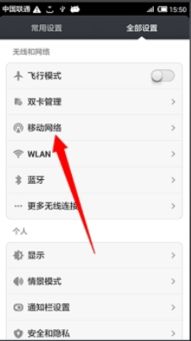
(1)打开设置:首先,从手机屏幕顶部向下滑动,打开通知栏。在通知栏中,找到并点击“设置”图标,进入手机的设置界面。

(2)进入网络和互联网:在设置界面中,找到并点击“网络和互联网”选项。这个选项在不同的Android版本中可能有所不同,有的版本可能显示为“连接”或“无线和网络”。
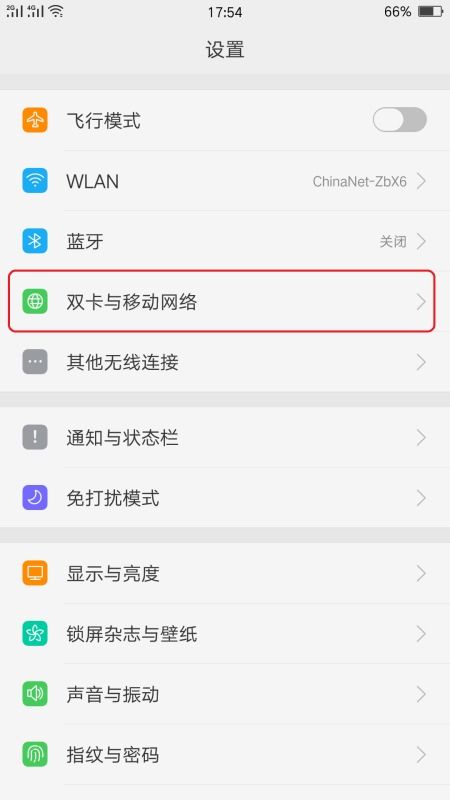
(3)点击移动网络:在“网络和互联网”界面中,找到并点击“移动网络”选项。这个选项允许你管理手机的移动数据连接。
(4)开启移动数据:在“移动网络”界面中,你会看到一个名为“移动数据”的开关。点击这个开关,将其从关闭状态切换为开启状态。此时,你的手机就已经成功开启了移动数据流量,可以连接互联网了。
2. 注意事项
(1)检查套餐余量:在开启移动数据之前,最好先检查一下你的流量套餐余量。以免因为流量超出而产生额外费用。你可以在手机的设置界面中,找到“移动网络”下的“流量使用情况”来查看。
(2)设置流量警告和限制:为了防止流量超出,你可以在“流量使用情况”中设置流量警告和限制。当流量使用达到一定的阈值时,手机会提醒你;当流量使用达到限制时,手机会自动关闭移动数据。
(3)管理应用数据使用:在“移动网络”界面中,你还可以看到“应用数据使用”选项。点击进入后,你可以看到每个应用使用的流量情况。你可以根据需要,禁止某些应用在后台使用移动数据。
二、iOS系统手机设置开启流量上网
1. 基本步骤
iOS系统是苹果公司的专有操作系统,广泛应用于iPhone和iPad等设备。以下是在iOS手机上设置开启流量上网的基本步骤:
(1)打开设置:首先,从手机屏幕底部向上滑动(对于iPhone X及更新机型,从屏幕右上角向下滑动),打开控制中心。在控制中心中,找到并点击“设置”图标,进入手机的设置界面。
(2)进入蜂窝网络:在设置界面中,找到并点击“蜂窝网络”选项。这个选项允许你管理手机的蜂窝数据连接。
(3)开启蜂窝数据:在“蜂窝网络”界面中,你会看到一个名为“蜂窝数据”的开关。点击这个开关,将其从关闭状态切换为开启状态。此时,你的手机就已经成功开启了蜂窝数据流量,可以连接互联网了。
2. 注意事项
(1)检查套餐余量:与Android手机类似,在开启蜂窝数据之前,你也需要检查一下你的流量套餐余量。你可以在手机的设置界面中,找到“蜂窝网络”下的“蜂窝数据用量”来查看。
(2)设置数据警告和限制:iOS系统也提供了数据警告和限制的功能。你可以在“蜂窝数据用量”中设置流量警告阈值和限制值。当流量使用达到警告阈值时,手机会提醒你;当流量使用达到限制值时,手机会自动关闭蜂窝数据。
(3)管理应用数据使用:在“蜂窝网络”界面中,你还可以看到“蜂窝数据”下的“APP使用数据”选项。点击进入后,你可以看到每个应用使用的流量情况。你可以根据需要,禁止某些应用在后台使用蜂窝数据。
三、其他注意事项
1. 飞行模式
无论是Android手机还是iOS手机,都提供了一个名为“飞行模式”的功能。开启飞行模式后,手机会关闭所有的无线连接(包括移动数据、Wi-Fi、蓝牙等)。因此,在需要连接互联网时,请确保飞行模式是关闭的。
2. 漫游设置
如果你在国外使用手机上网,需要注意漫游设置。在默认情况下,手机的漫游功能可能是关闭的。你需要在手机的设置界面中,找到“移动网络”或“蜂窝网络”下的“数据漫游”选项,并将其开启。但是,请注意漫游上网的费用通常较高,建议在使用前咨询运营商的漫游资费标准。
3. 省电模式
省电模式可以延长手机的电池续航时间,但在某些情况下,它可能会限制移动数据的使用。因此,在需要连接互联网时,请确保省电模式是关闭的或者已经设置为允许移动数据使用。
- 上一篇: 手机如何快速登录奥鹏学生平台
- 下一篇: 《地下城与勇士》装备强化秘籍:快速提升战斗力!
-
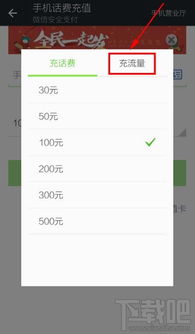 微信充值流量,轻松畅享网络世界!资讯攻略11-10
微信充值流量,轻松畅享网络世界!资讯攻略11-10 -
 怎样设置手机以确保手机卡流量使用无限制?资讯攻略10-28
怎样设置手机以确保手机卡流量使用无限制?资讯攻略10-28 -
 腾讯手机管家App:轻松几步,开启炫酷流量浮窗!资讯攻略11-10
腾讯手机管家App:轻松几步,开启炫酷流量浮窗!资讯攻略11-10 -
 掌握联通3G上网设置,轻松畅享高速网络!资讯攻略10-30
掌握联通3G上网设置,轻松畅享高速网络!资讯攻略10-30 -
 中国移动上海用户必看:轻松几步,搞定流量查询资讯攻略10-24
中国移动上海用户必看:轻松几步,搞定流量查询资讯攻略10-24 -
 电脑轻松连接手机流量,实现无线上网!资讯攻略11-04
电脑轻松连接手机流量,实现无线上网!资讯攻略11-04